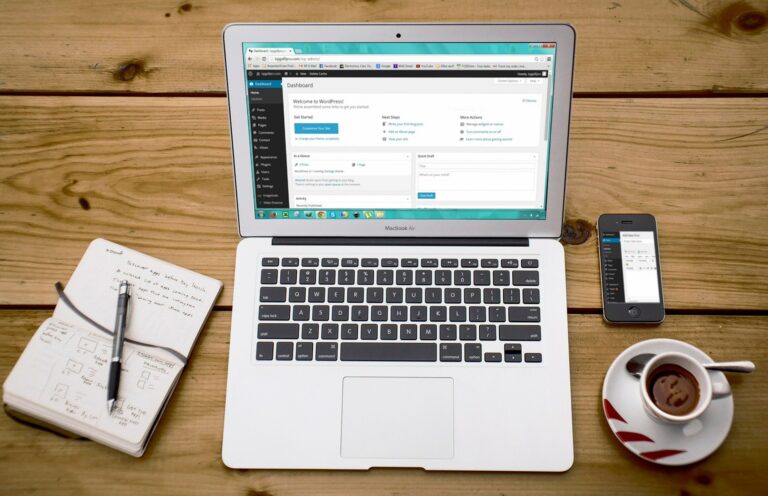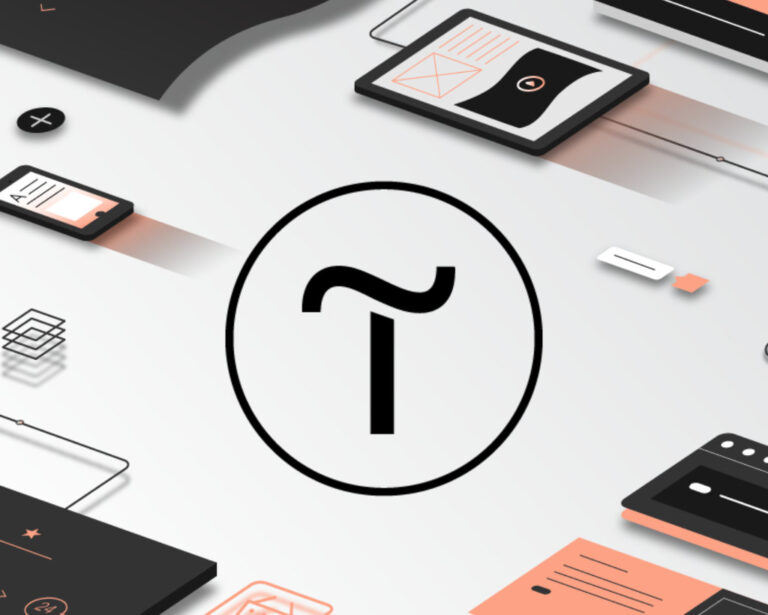Довольно часто контент- менеджеры сталкиваются с ситуацией, когда 1 фотография товара не передает все его характеристики. Приходится пихать в карточку наиболее характерные фотографии, но и их недостаточно.
В таком случае на помощь приходит галерея Битрикс
Данный компонент позволяет удобно и компактно группировать выбранные фотографии, создавая для товара одну или несколько галерей, которые можно настраивать по своему вкусу и предпочтению.
Чем отличается загрузка и обработка в галерее?
- быстрая и легкая навигация по папкам;
- обрезка для предпросмотра происходит автоматически;
- легко загрузить файлы папкой;
- при сбое можно запустить автовосстановление;
- одиночная загрузка дает возможность поставить подпись на картинку
Компонент битрикс галереи картинок позволяет разместить галерею в любом месте, где заблагорассудится – внутри статьи, на странице товара или внутри любого текста. Изображения легко форматируются под мобильные устройства.
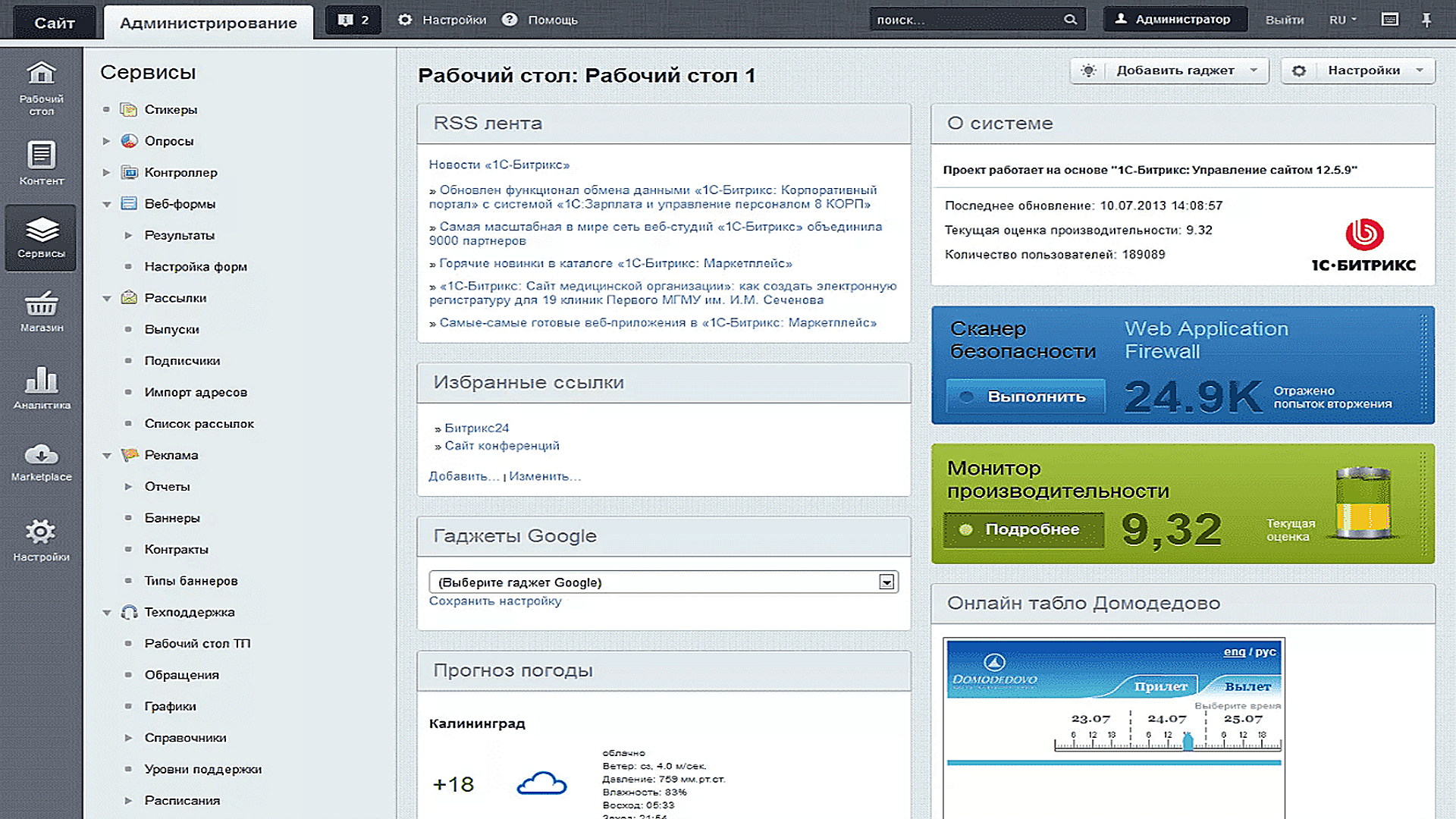
Порядок создания галереи на сайте
Пошаговый план размещения bitrix галереи следующий:
- Формирование блока Фотографии в группе информационных блоков.
- Определение страницы размещения блока в редакторе
- Добавление иконки Компоненты
- В Компонентах установить тип фотографий, поставить галочку в чекбокс Включить поддержку ЧПУ
- Создать альбом при помощи иконки Добавить альбом
- Ограничить доступ при необходимости при помощи соответствующего флажка
- Загрузить фотографии и описания
Готово, фотогалерея в Битрикс создана. Теперь можно редактировать, добавлять и сохранять фотографии без проблем. При необходимости, ограничить и раздать полномочия по добавлению и редактирования фотографий можно из панели администрирования, либо просто защитить паролем саму Фотогалерею.